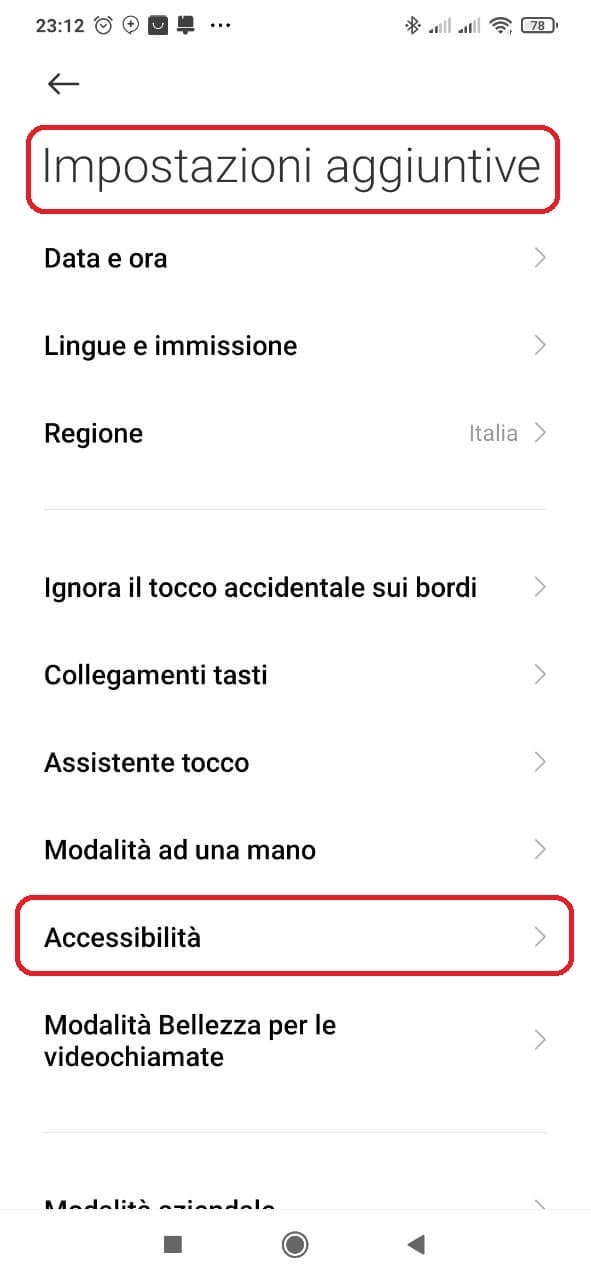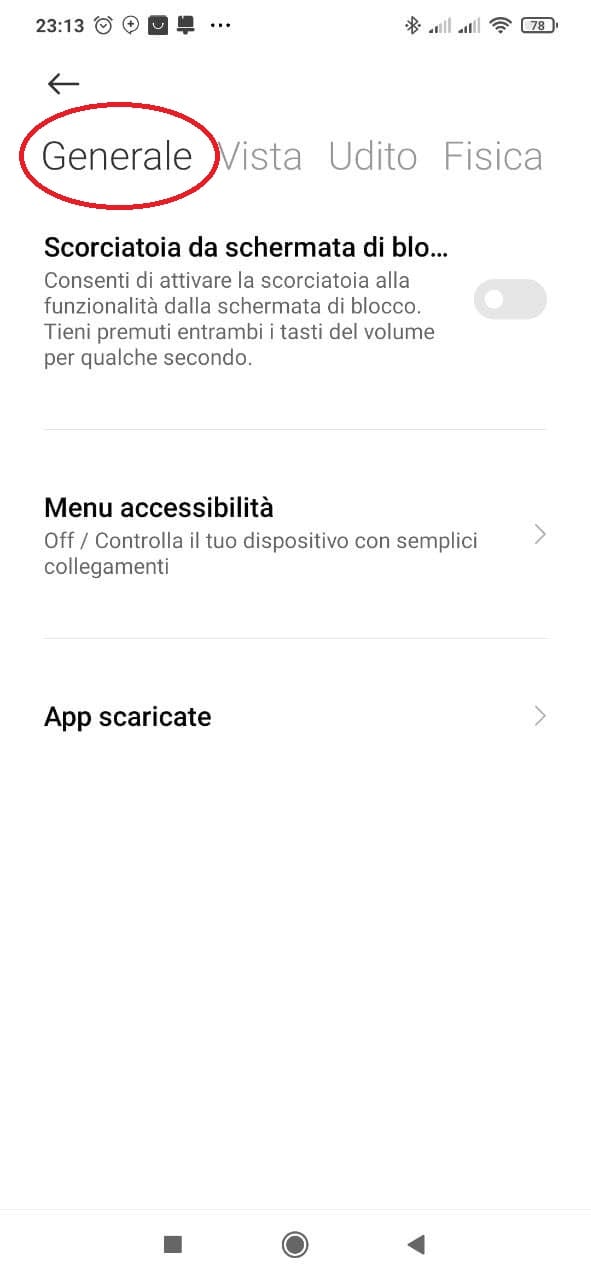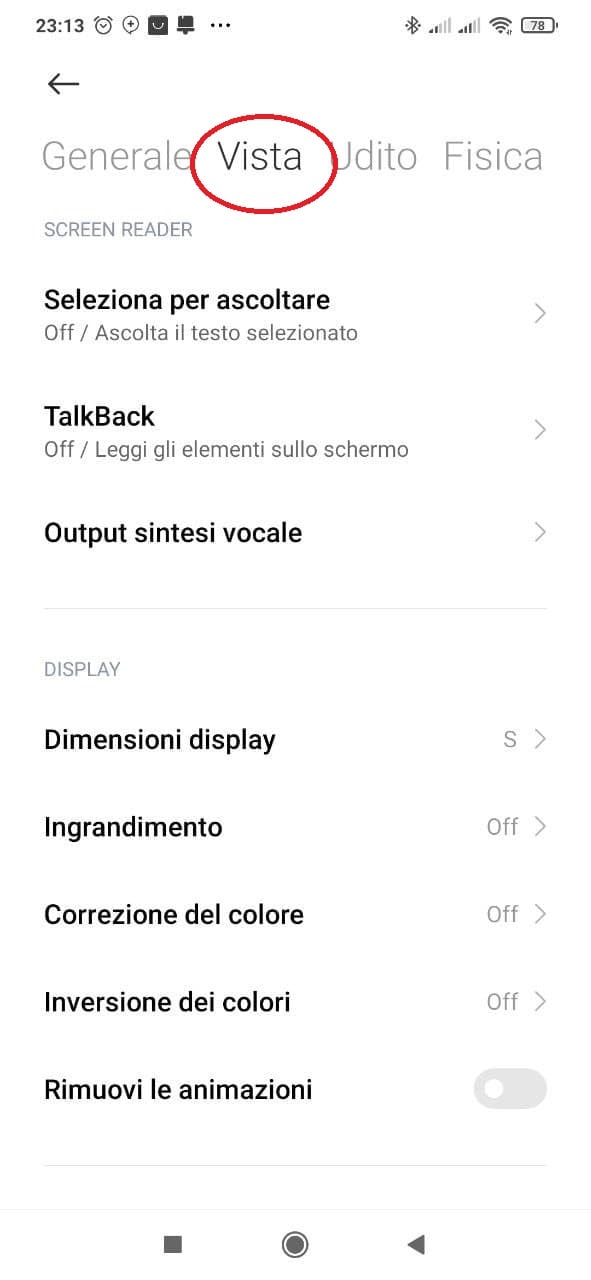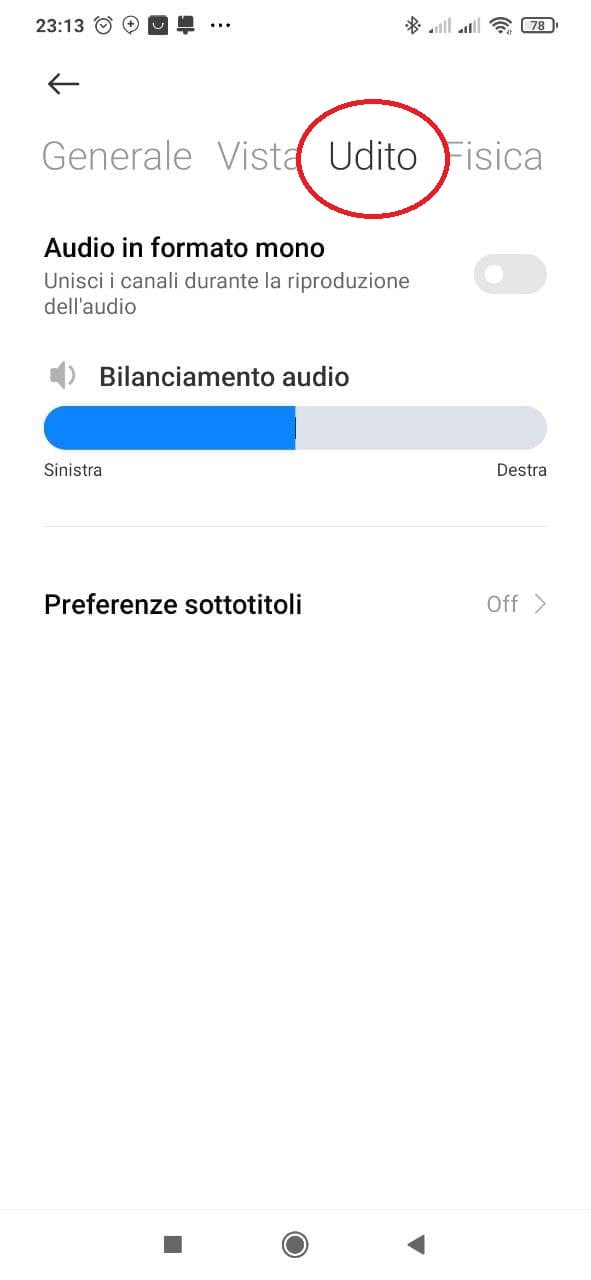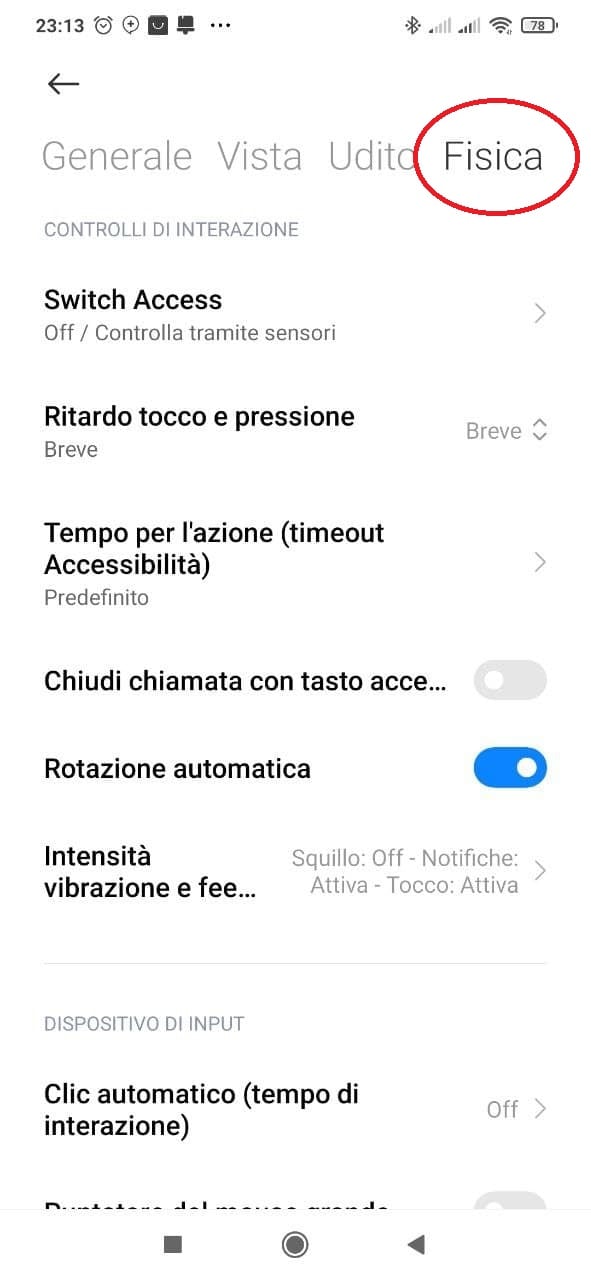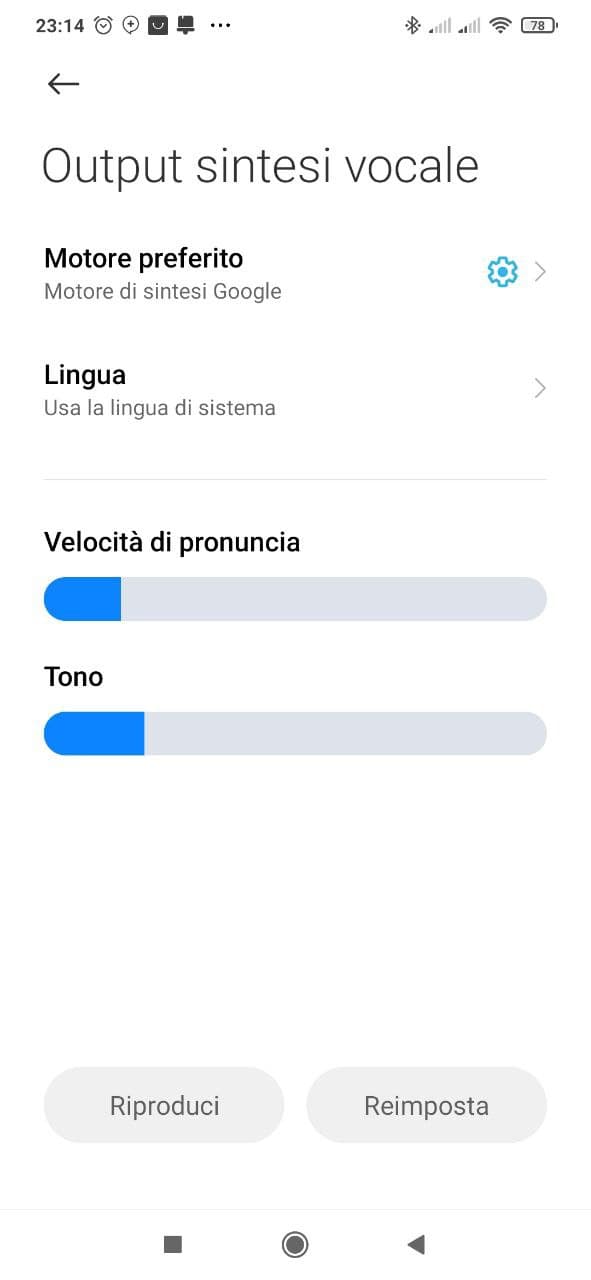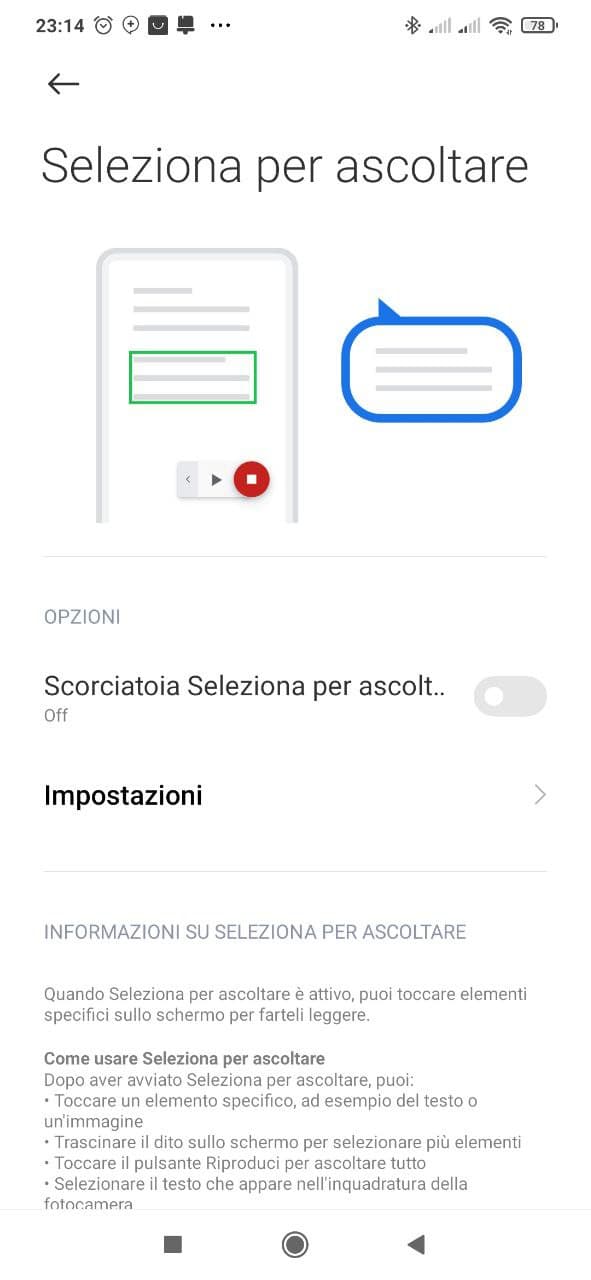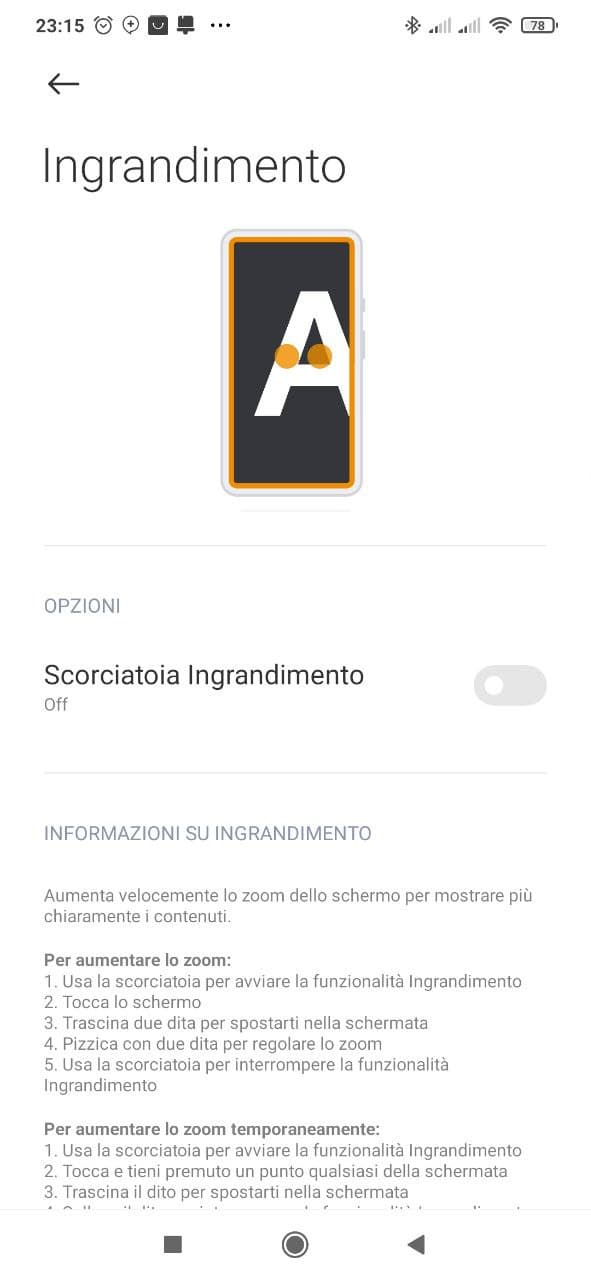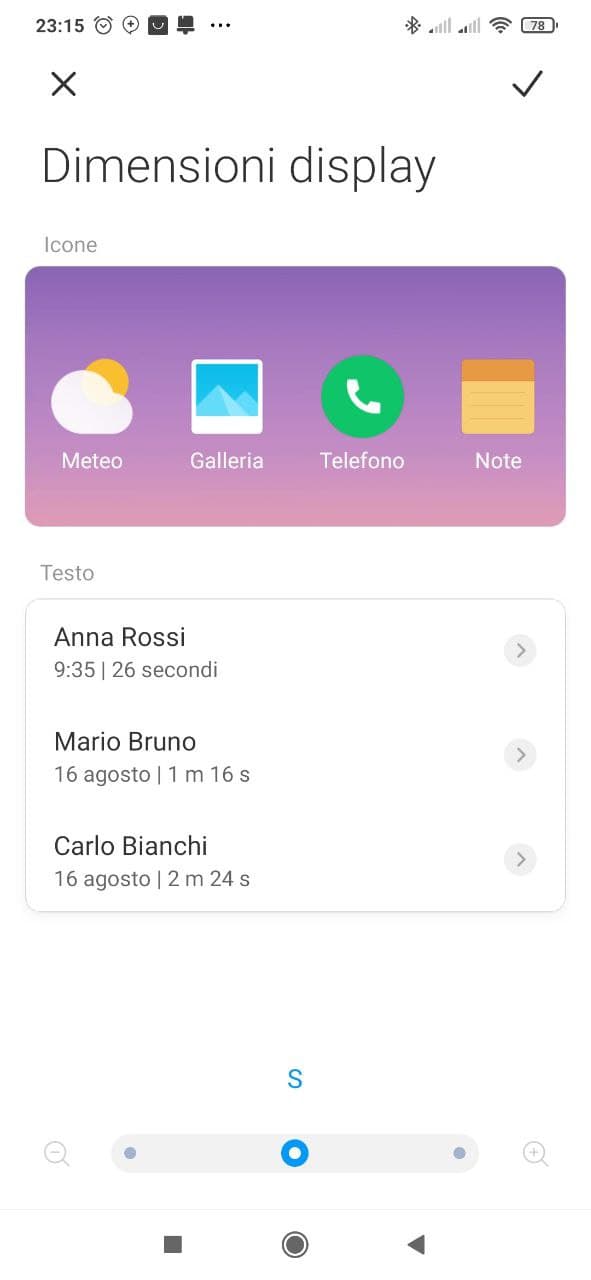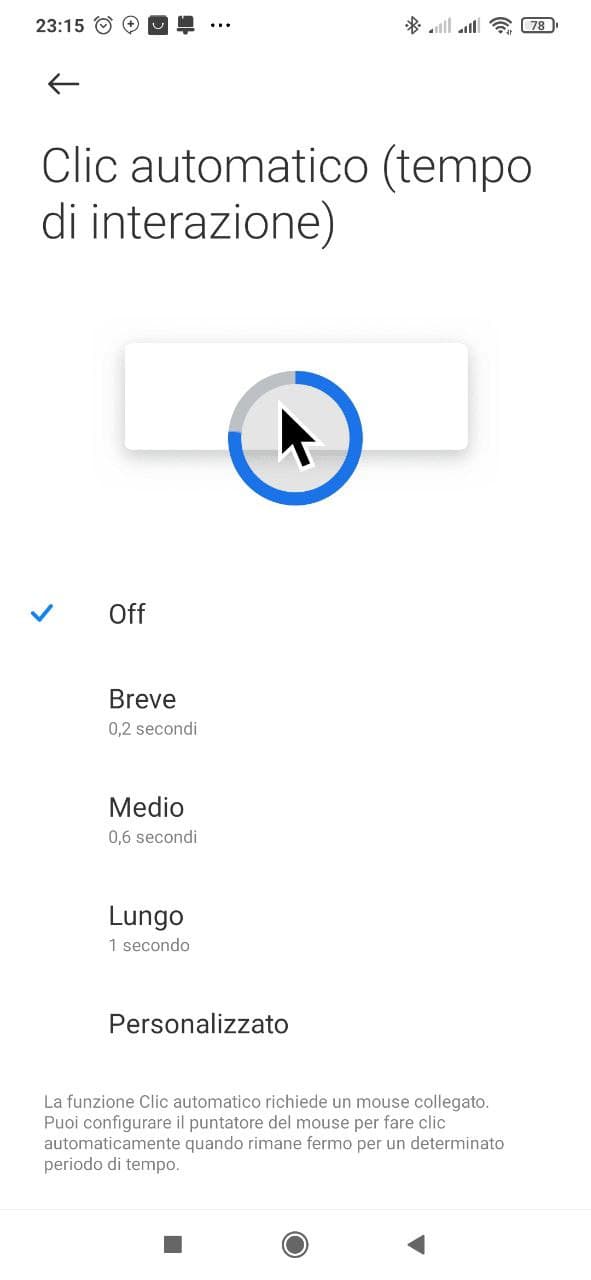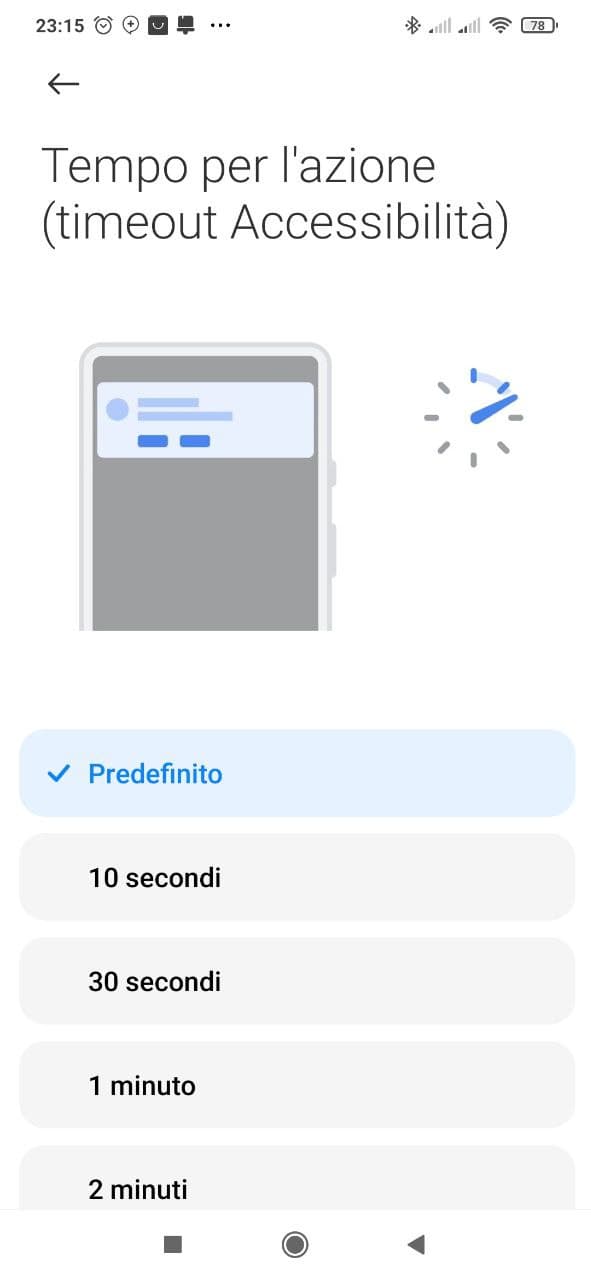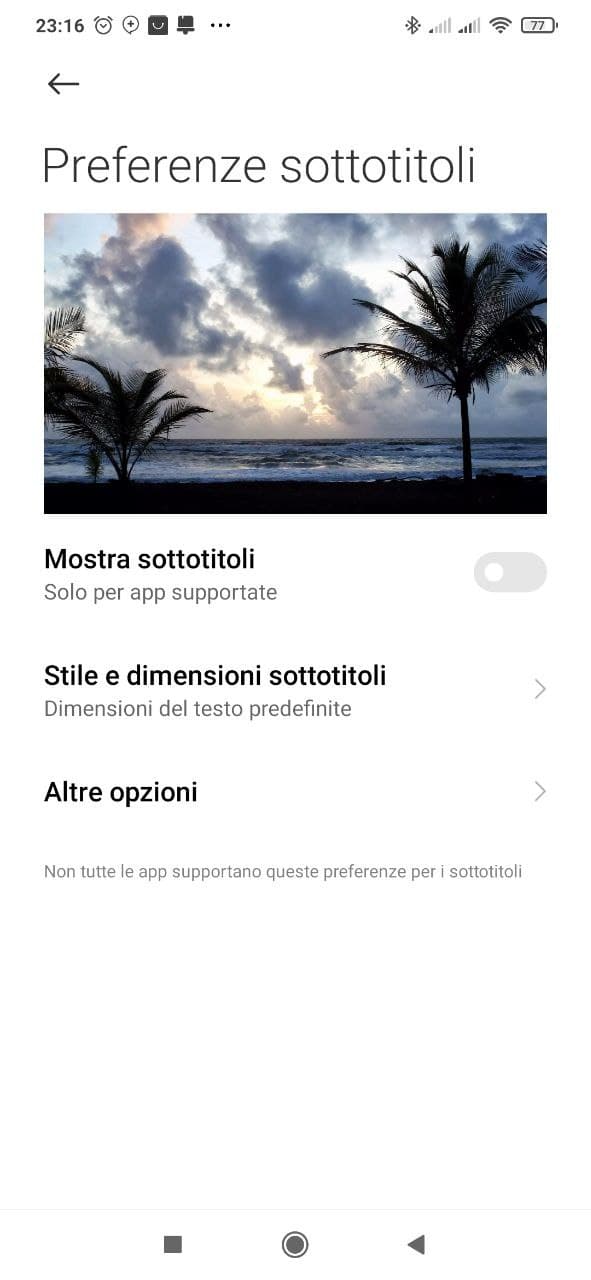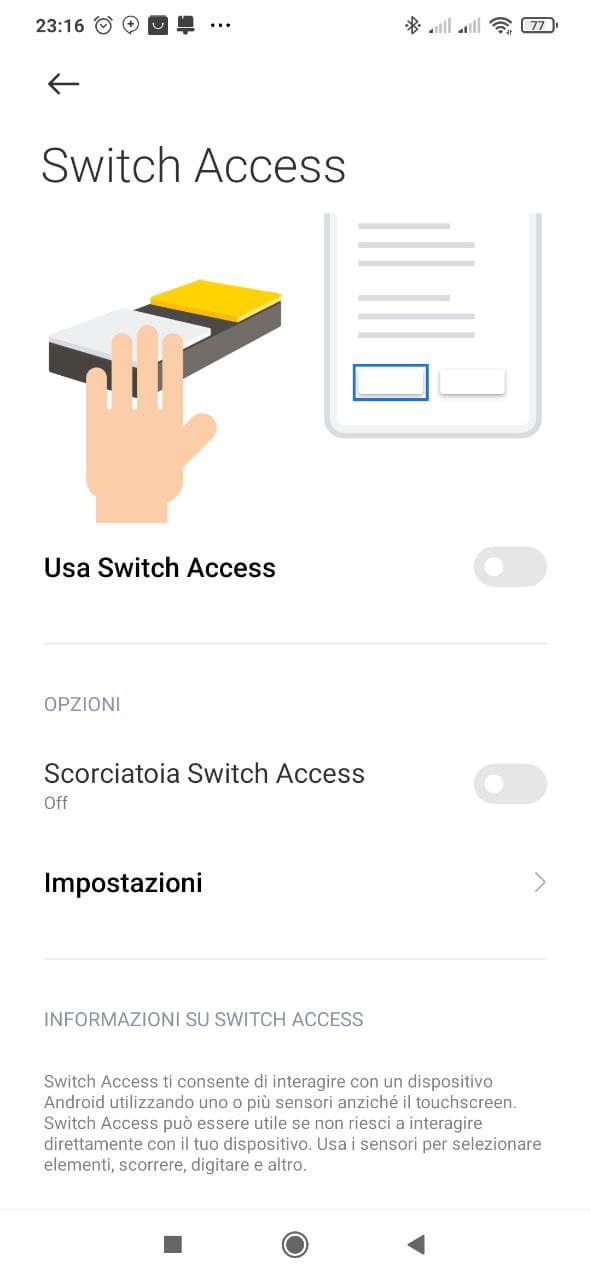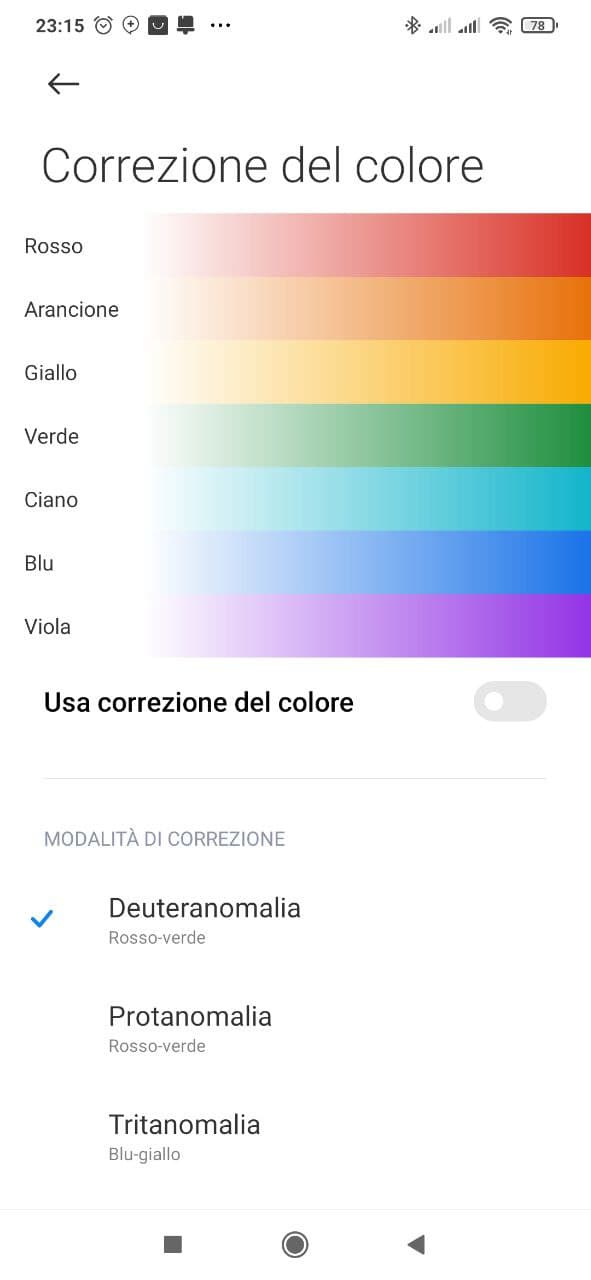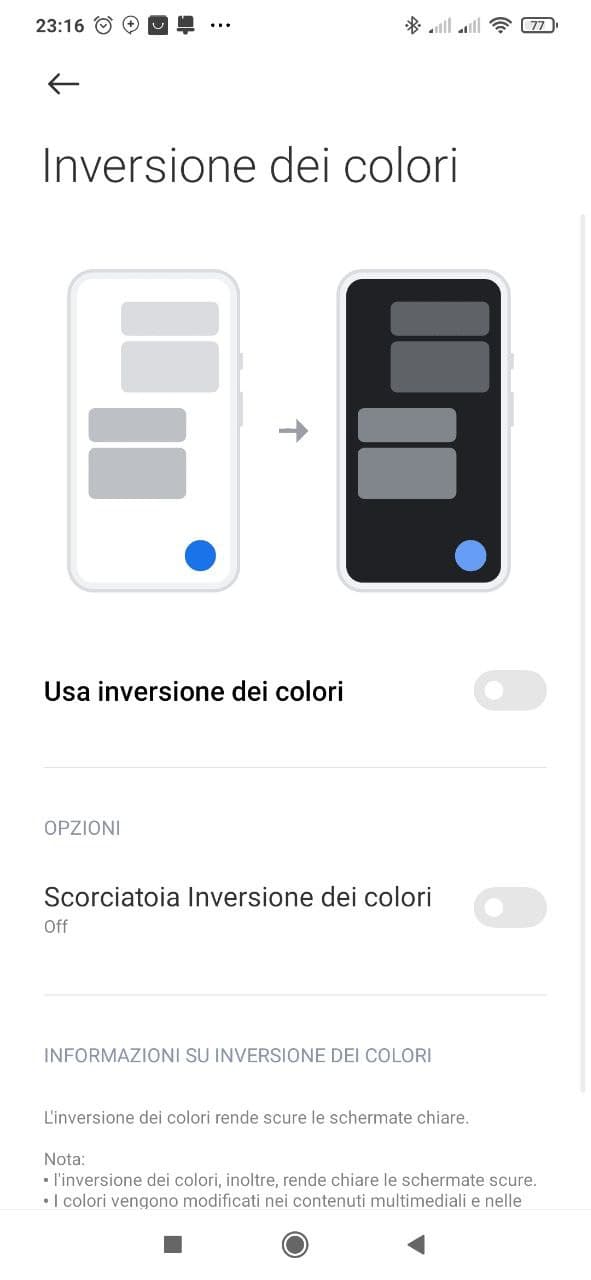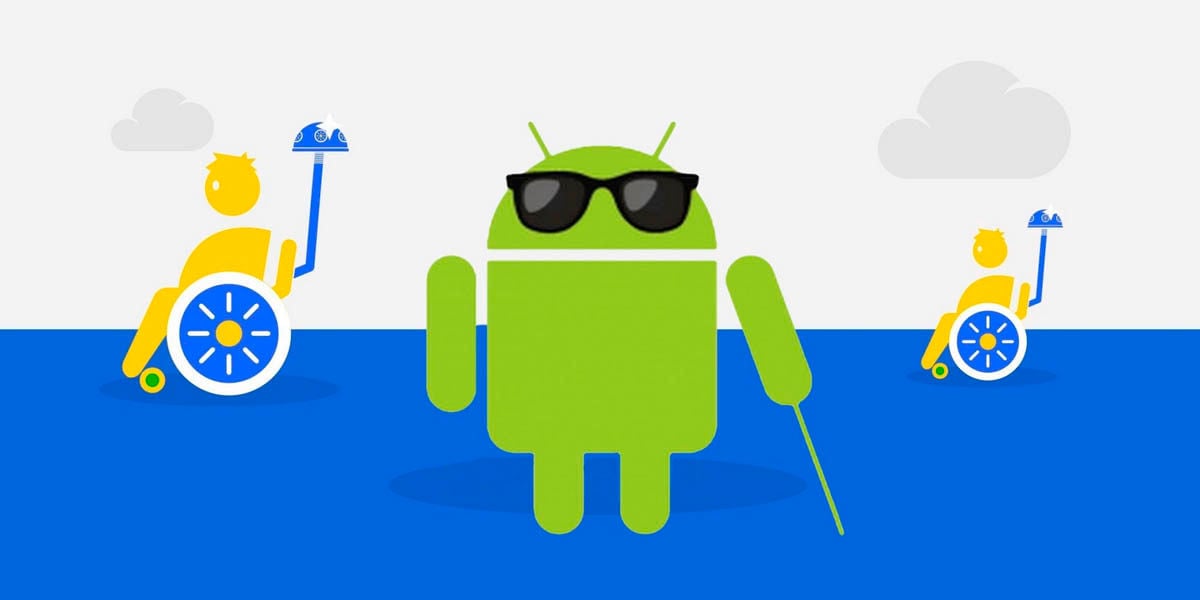
Les smartphones que nous gérons chaque jour offrent de plus en plus de fonctionnalités que nous ne pouvions même pas imaginer jusqu'à il y a quelques années, mais à ce jour, peu savent exploiter les fonctions essentielles de leur appareil Android, un système d'exploitation qui fournit des outils spéciaux qui s'adaptent à certaines situations, comme celles que pourrait rencontrer un utilisateur souffrant de troubles moteurs, visuels, auditifs ou de la parole, pour lesquelles l'utilisation du smartphone pourrait s'avérer très compliquée.
Mais pas seulement pour eux, mais aussi pour nous tous, le menu ACCESSIBILITÉ est utile, une section spéciale qui se trouve dans les paramètres de votre appareil (pour MIUI, nous trouvons l'option dans Paramètres supplémentaires). Ici, dans ce guide, nous expliquons une bonne partie du menu Accessibilité d'Android.
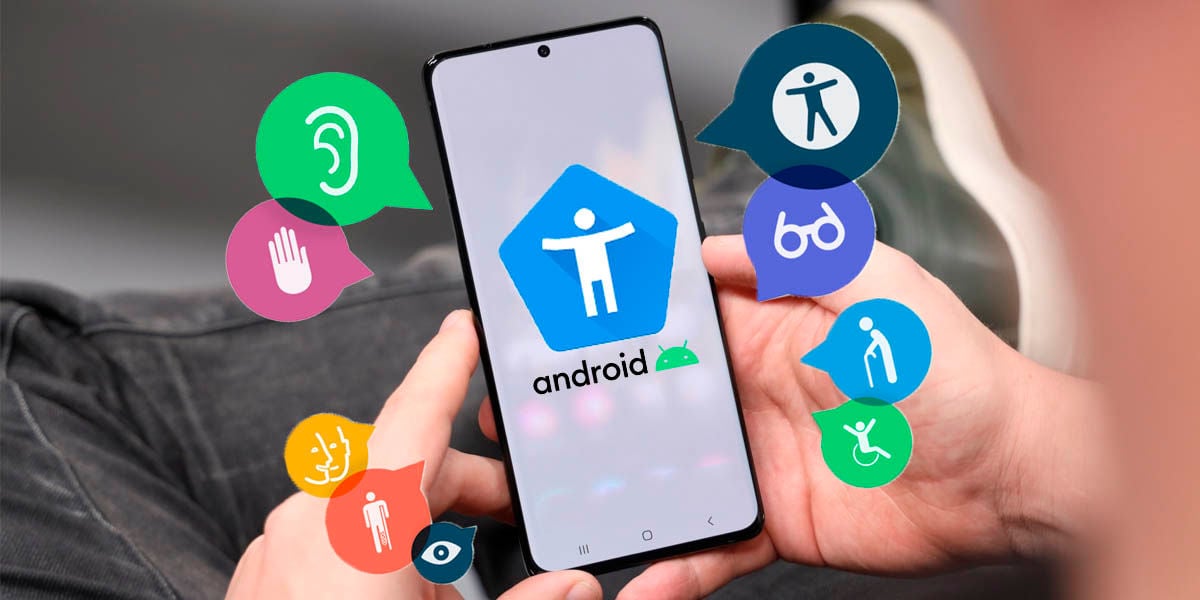
Comme mentionné précédemment, le menu Accessibilité est disponible sur n'importe quel smartphone Android, mais selon le fabricant de l'appareil, le menu subit quelques personnalisations, à la fois graphiques et fonctions disponibles. Le moyen le plus rapide d'accéder à cette fonction est de la rechercher dans la barre de recherche du menu des paramètres et si vous ne pouvez vraiment pas la trouver, vous pouvez toujours utiliser l'application gratuite
Outils d'accessibilité Android, téléchargeable sur le Play Store.
Outils d'accessibilité sur Android - voici tout ce que vous devez savoir
Le menu d'accessibilité d'Android contient de nombreux outils utiles, et chacun d'eux est correctement trié en fonction de ce qu'il modifie dans le système d'exploitation. Certaines entreprises ajoutent ou suppriment certaines options, mais nous nous concentrerons ici sur les plus essentielles, celles fournies avec le stock Android.
TalkBack est peut-être l'outil d'accessibilité le plus connu sur Android, car il aide les malvoyants, mais aussi les paresseux. C'est un lecteur d'écran qui convertit le texte en son et annonce également ce que vous faites chaque fois que vous appuyez sur un bouton, recevez une notification ou déclenchez une alarme. Par défaut, il utilise le moteur de synthèse vocale de Google, mais vous pouvez en installer un autre de votre choix, ainsi que changer la langue de lecture. Vous pouvez également modifier la vitesse et la hauteur de la voix de l'assistant, ainsi qu'utiliser un détecteur de langue personnalisable afin que le changement se fasse automatiquement.
D'autres outils que l'on retrouve dans le menu Accessibilité, sont nés pour améliorer l'expérience visuelle et l'interaction sur Android mais surtout ils promettent d'aider les personnes handicapées dans l'utilisation du smartphone. Parmi les fonctions disponibles, nous trouvons:
- Taille de police: également disponible dans les paramètres d'écran normaux, c'est un outil qui vous permet d'augmenter ou de diminuer la taille du texte sur votre mobile;
- Taille de l'écran- Une fonctionnalité qui vous permet de changer la taille des images sur Android. Dans la plupart des cas, cela modifie également la taille des textes;
- Thème sombre: l'une des fonctionnalités les plus appréciées des utilisateurs et de la batterie de votre mobile. Le thème sombre permet d'améliorer la visualisation de certains éléments (notamment dans l'obscurité) et améliore l'autonomie;
- Grossissement: est un outil qui vous permet de zoomer sur n'importe quel élément de votre écran mobile pour mieux le voir. Il fonctionne avec des gestes comme lorsque vous pincez l'écran pour zoomer sur une photo et vous pouvez configurer une combinaison de touches pour activer la fonction;
- Grand pointeur de souris- une fonction qui, comme son nom l'indique, augmente la taille du pointeur Android lorsqu'une souris est connectée pour naviguer;
- Supprimer les animations- Une fonctionnalité qui aide les personnes qui peuvent avoir des vertiges ou des problèmes avec le mouvement animé d'Android. Cela aide également à économiser la batterie.
Je souligne que le menu Accessibilité n'est pas à l'usage exclusif des personnes ayant certains handicaps mais aussi des personnes qui heureusement n'ont aucun problème et donc parmi les outils les plus utiles du menu, on retrouve les options suivantes:
- Clic automatique: il est activé lorsqu'une souris est connectée au téléphone portable et permet un clic automatique lorsque le curseur s'arrête sur un élément pendant un certain temps. La période d'attente est personnalisable;
- Terminer l'appel avec le bouton d'alimentation: une fonction qui vous permet de mettre fin à n'importe quel appel sans toucher l'écran. Il est utile dans de nombreuses situations, mais surtout lorsque le toucher de l'écran commence à poser des problèmes;
- Rotation automatique de l'écran Également disponible dans le menu des options de l'écran, permet aux éléments de l'écran de pivoter automatiquement en fonction de l'orientation de votre mobile;
- Temps de réponse tactile: ou combien de temps il faut à votre mobile pour répondre lorsque vous appuyez sur l'écran pour faire quelque chose. Une fonctionnalité qui est pratique si vous êtes un joueur novice;
- Délai d'expiration de l'action définir le temps disponible pour interagir avec certains éléments temporaires à l'écran, tels que les notifications ou les commandes musicales;
- Intensité de la réponse tactile et des vibrations: Personnalisez la vibration du téléphone lorsque vous effectuez certaines actions ou recevez certaines notifications.
- Navigation dans le système: Vous permet de choisir d'activer la navigation gestuelle dans Android, d'utiliser les trois boutons tactiles ou seulement deux.
Il y a quelques goodies dans la section Audition, notamment:
- Audio mono: mélangez tous les canaux audio en un seul pendant la lecture. C'est utile pour les sourds;
- Balance audio: Permet au son d'être plus fort ou plus doux vers chacune de vos oreilles. Cela fonctionne particulièrement bien avec des écouteurs ou de grands systèmes de son surround, pas tellement avec des haut-parleurs stéréo;
- Préférences de sous-titres: un outil qui permet la génération automatique de sous-titres dans les applications prises en charge. Vous pouvez également personnaliser son style et sa taille.
D'autres fonctions utiles pour tous ceux qui aiment expérimenter leur smartphone sont les suivantes:
- Texte à contraste élevé: Augmente le contraste de la police de caractères de votre mobile par rapport à la couleur d'arrière-plan, afin de faciliter la lecture. Consommez plus de batterie;
- Correction de couleur: particulièrement utile pour les daltoniens, c'est une fonction expérimentale qui modifie la gamme de couleurs du système d'exploitation afin que vous puissiez mieux voir tous les éléments de l'écran;
- Inversion de couleur: un outil expérimental qui change la palette de couleurs de tous les éléments sur Android à son opposé. Il existe également un raccourci pour l'activer rapidement;
- Connexion depuis l'écran de verrouillage: Permet d'accéder au menu d'accessibilité Android à partir de l'écran de verrouillage en appuyant simultanément sur les boutons «augmenter le volume» + «diminuer le volume».
En gros, ce sont les fonctions présentes dans le menu Accessibilité d'Android, que je vous invite à essayer et à vérifier s'il y a quelqu'un parmi elles qui pourrait être pour vous. Et si le sujet vous intéressait, continuez à nous suivre car dans le prochain épisode ... oups, pardòn, article nous parlerons des options de développement, ou du moins de celles qui pourraient vous intéresser le plus.